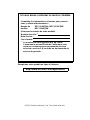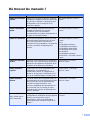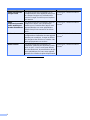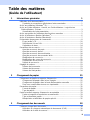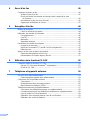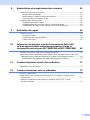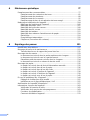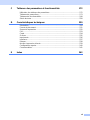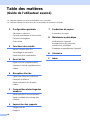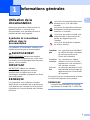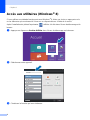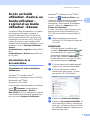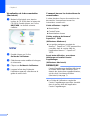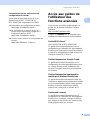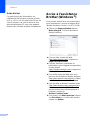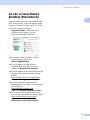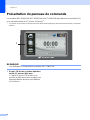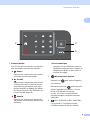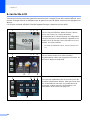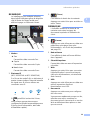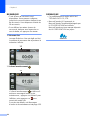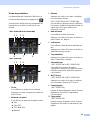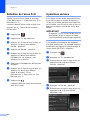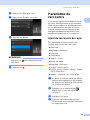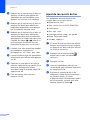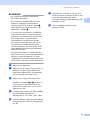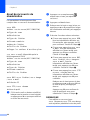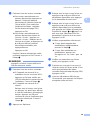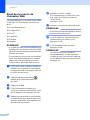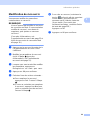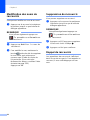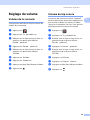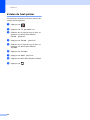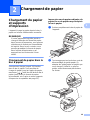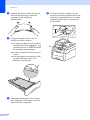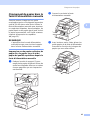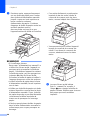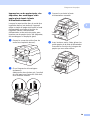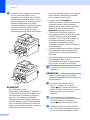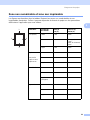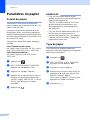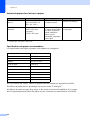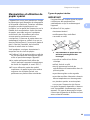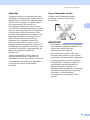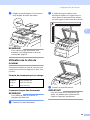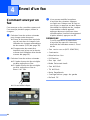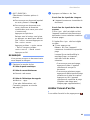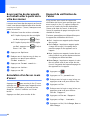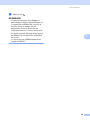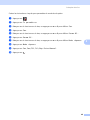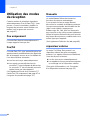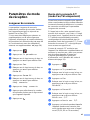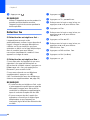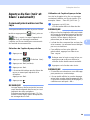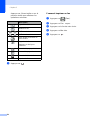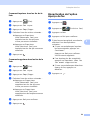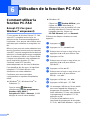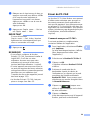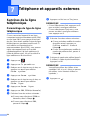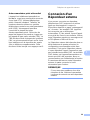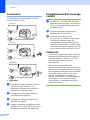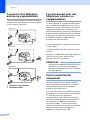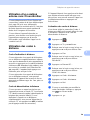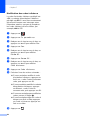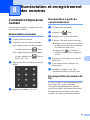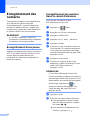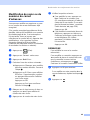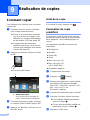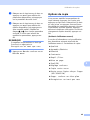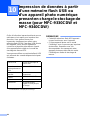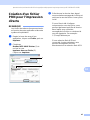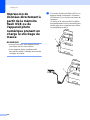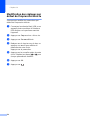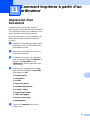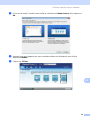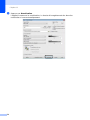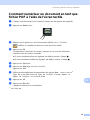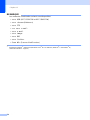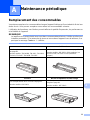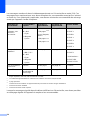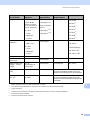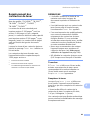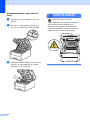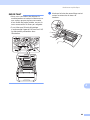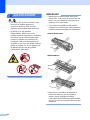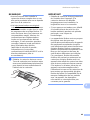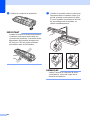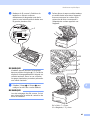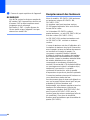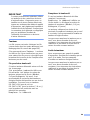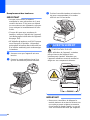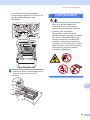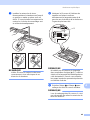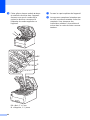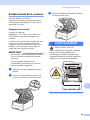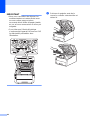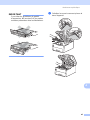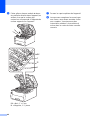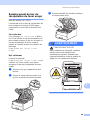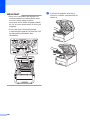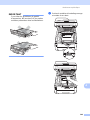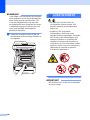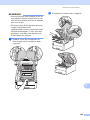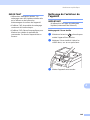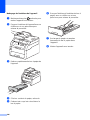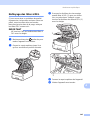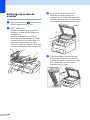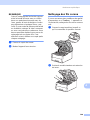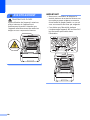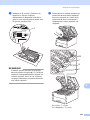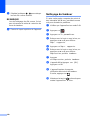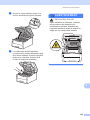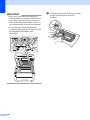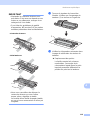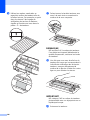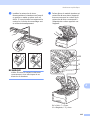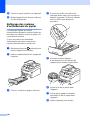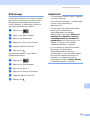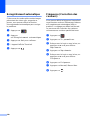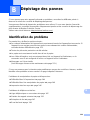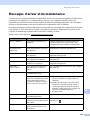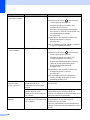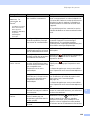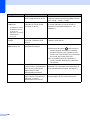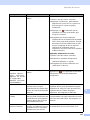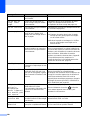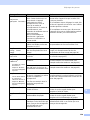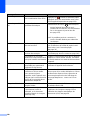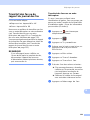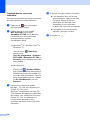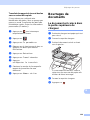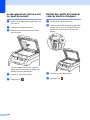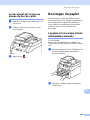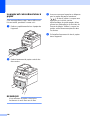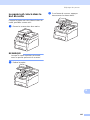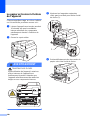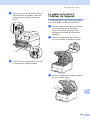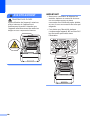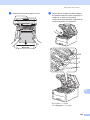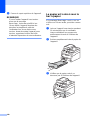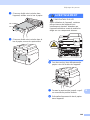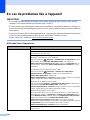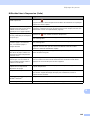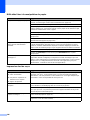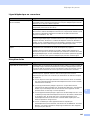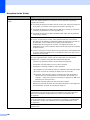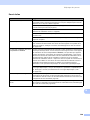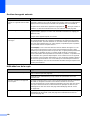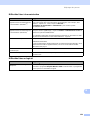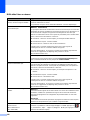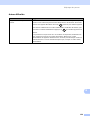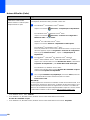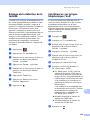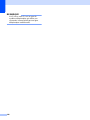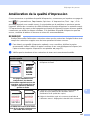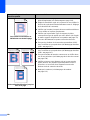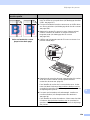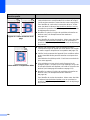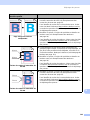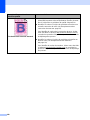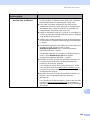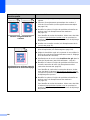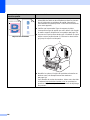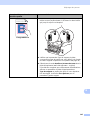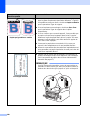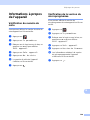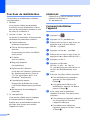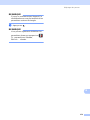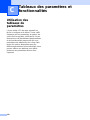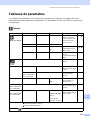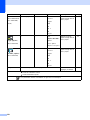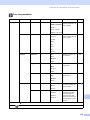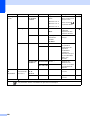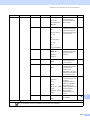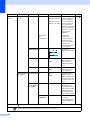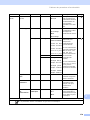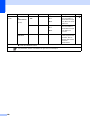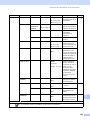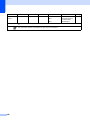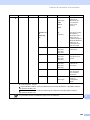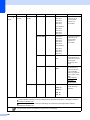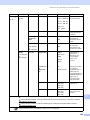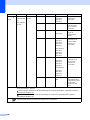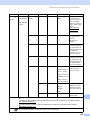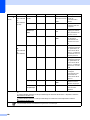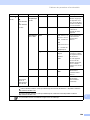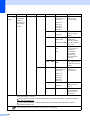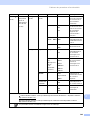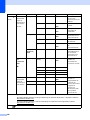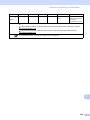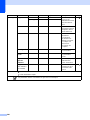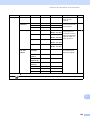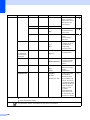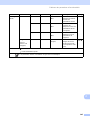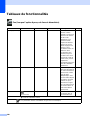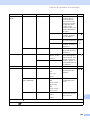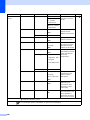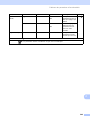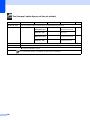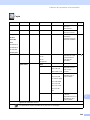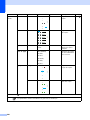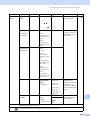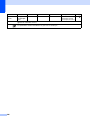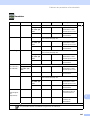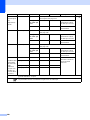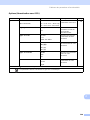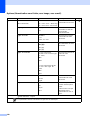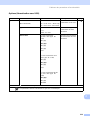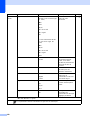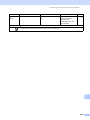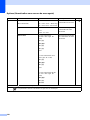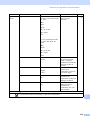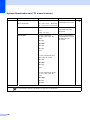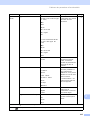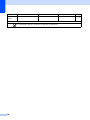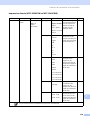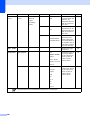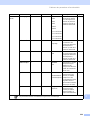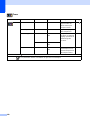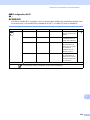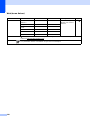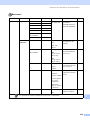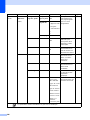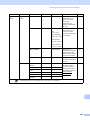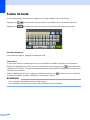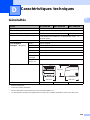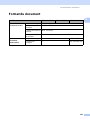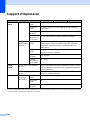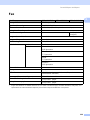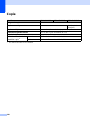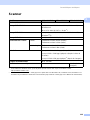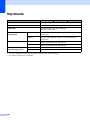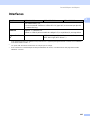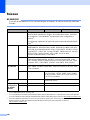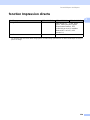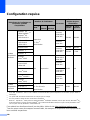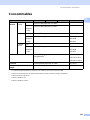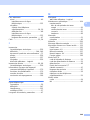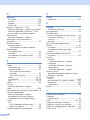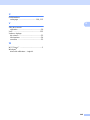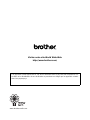Brother MFC-9140CDN Le manuel du propriétaire
- Catégorie
- Copieurs
- Taper
- Le manuel du propriétaire
Ce manuel convient également à

Guide de l’utilisateur
MFC-9140CDN
MFC-9330CDW
MFC-9340CDW
Certains modèles ne sont pas disponibles dans tous
les pays.
Version 0
FRE/SWI-FRE/BEL-FRE

Si vous devez contacter le service clientèle
Complétez les informations suivantes pour pouvoir
vous y référer ultérieurement :
Numéro du
modèle :
MFC-9140CDN / MFC-9330CDW /
MFC-9340CDW
(Entourez le numéro de votre modèle)
Numéro de série :
1
Date d’achat :
Lieu d’achat :
1
Le numéro de série figure au dos de l’unité.
Conservez le présent Guide de l’utilisateur avec
votre reçu comme preuve permanente de votre
achat en cas de vol, d’incendie ou de demande de
service de garantie.
Enregistrez votre produit en ligne à l’adresse
http://www.brother.com/registration/
© 2012 Brother Industries, Ltd. Tous droits réservés.

i
Où trouver les manuels ?
Titre du guide Contenu Emplacement
Guide de sécurité du
produit
Veuillez lire ce guide en premier. Avant de
configurer cet appareil, lisez les instructions
de sécurité. Consultez ce guide pour plus
d’informations sur les marques et les
restrictions légales.
Document imprimé / Dans le
carton
Guide d'installation
rapide
Pour configurer l’appareil ainsi que pour
installer les pilotes et les logiciels,
conformez-vous aux instructions
correspondant au système d’exploitation et
au type de connexion utilisés.
Document imprimé / Dans le
carton
Guide de l'utilisateur Découvrez les opérations de fax, de copie,
de numérisation et d’impression de base,
ainsi que la procédure à suivre pour
remplacer les consommables. Consultez les
conseils en matière de dépistage des
pannes.
Document imprimé / Dans le
carton
Pour
la République tchèque,
la République de Hongrie,
la République de Bulgarie,
la République de Pologne,
la Roumanie,
la République slovaque :
Fichier PDF / CD-ROM / Dans le
carton
Guide de l'utilisateur
avancé
Apprenez-en davantage sur les opérations
avancées : fax, copie, fonctions de sécurité,
impression de rapports et réalisation d’une
opération de maintenance périodique.
Fichier PDF / CD-ROM /
Dans le carton
Guide utilisateur -
Logiciel
Conformez-vous à ces instructions pour
l’impression, la numérisation, la
numérisation réseau, la configuration à
distance, ainsi que pour l’utilisation de PC-
Fax et de l’utilitaire Brother ControlCenter.
Fichier HTML / CD-ROM /
Dans le carton
Guide utilisateur -
Réseau
Ce guide fournit des informations utiles sur
les paramètres du réseau filaire et du réseau
sans fil ainsi que sur les paramètres de
sécurité de l’appareil Brother. Vous
trouverez également des informations sur
les protocoles pris en charge par votre
appareil et des conseils de dépistage des
pannes détaillées.
Fichier PDF / CD-ROM /
Dans le carton
Guide Wi-Fi Direct™
(MFC-9330CDW et
MFC-9340CDW)
Ce guide fournit des informations sur la
configuration et l’utilisation de votre appareil
Brother pour l’impression sans fil
directement à partir d’un périphérique
mobile prenant en charge la norme Wi-Fi
Direct™.
Fichier PDF / Brother Solutions
Center
1

ii
1
Visitez notre site à l’adresse http://solutions.brother.com/.
Guide d'impression
Google Cloud
Ce guide fournit des informations sur la
configuration de votre appareil Brother pour
un compte Google et sur l’utilisation des
services Google Cloud Print pour imprimer
via Internet.
Fichier PDF / Brother Solutions
Center
1
Guide
d'impression/numéri
sation mobile pour
Brother iPrint&Scan
Ce guide fournit des informations utiles sur
l’impression depuis votre périphérique
mobile et sur la numérisation depuis votre
appareil Brother vers votre périphérique
mobile lorsqu’il est connecté à un réseau
Wi-Fi.
Fichier PDF / Brother Solutions
Center
1
Guide web connect Ce guide fournit des informations sur la
configuration et l’utilisation de votre appareil
Brother pour numériser, charger et afficher
des images et des fichiers sur certains sites
Web qui proposent ces services.
Fichier PDF / Brother Solutions
Center
1
Guide AirPrint Ce guide fournit des informations sur
l’utilisation d’AirPrint pour imprimer à partir
d’OS X v10.7.x, 10.8.x et de votre iPhone,
de votre iPod touch, de votre iPad ou de tout
autre périphérique iOS vers votre appareil
Brother sans installer de pilote d’imprimante.
Fichier PDF / Brother Solutions
Center
1
Titre du guide Contenu Emplacement

iii
Table des matières
(Guide de l’utilisateur)
1 Informations générales 1
Utilisation de la documentation..............................................................................1
Symboles et conventions utilisés dans la documentation ...............................1
Accès aux utilitaires (Windows
®
8)........................................................................2
Accès au Guide utilisateur - Avancé, au Guide utilisateur - Logiciel et au
Guide utilisateur - Réseau..................................................................................3
Visualisation de la documentation...................................................................3
Accès aux guides de l’utilisateur des fonctions avancées.....................................5
Accès à l’assistance Brother (Windows
®
) .............................................................6
Accès à l’assistance Brother (Macintosh)..............................................................7
Présentation du panneau de commande...............................................................8
Écran tactile LCD...........................................................................................10
Définition de l’écran Prêt ...............................................................................14
Opérations de base.......................................................................................14
Paramètres de raccourcis....................................................................................15
Ajout de raccourcis de copie .........................................................................15
Ajout de raccourcis de fax.............................................................................16
Ajout de raccourcis de numérisation .............................................................18
Ajout de raccourcis de connexion Web.........................................................20
Modification de raccourcis.............................................................................21
Modification des noms de raccourcis ............................................................22
Suppression de raccourcis............................................................................22
Rappel de raccourcis.....................................................................................22
Réglage du volume..............................................................................................23
Volume de la sonnerie...................................................................................23
Volume du bip sonore....................................................................................23
Volume du haut-parleur.................................................................................24
2 Chargement de papier 25
Chargement du papier et supports d’impression.................................................25
Chargement de papier dans le bac à papier .................................................25
Chargement de papier dans la fente d’alimentation manuelle ......................27
Zone non numérisable et zone non imprimable ............................................31
Paramètres du papier..........................................................................................32
Format du papier...........................................................................................32
Type de papier...............................................................................................32
Papier et autres supports d’impression acceptables...........................................33
Papier et supports d’impression recommandés ............................................33
Type et format de papier ...............................................................................33
Manipulation et utilisation de papier spécial..................................................35
3 Chargement des documents 38
Comment charger des documents.......................................................................38
Utilisation du chargeur automatique de documents (CAD) ...........................38
Utilisation de la vitre du scanner....................................................................39

iv
4 Envoi d’un fax 40
Comment envoyer un fax.....................................................................................40
Arrêter l’envoi d’un fax...................................................................................41
Envoi par fax de documents au format Letter à partir de la vitre
du scanner.................................................................................................42
Annulation d’un fax en cours d’envoi.............................................................42
Rapport de vérification de l’envoi ..................................................................42
5 Réception d’un fax 44
Modes de réception.............................................................................................44
Choix du mode de réception..........................................................................44
Utilisation des modes de réception......................................................................46
Fax uniquement.............................................................................................46
Fax/Tél...........................................................................................................46
Manuelle........................................................................................................46
répondeur externe .........................................................................................46
Paramètres du mode de réception ......................................................................47
Longueur de sonnerie....................................................................................47
Durée de la sonnerie F/T (mode Fax/Tél uniquement)..................................47
Détection fax..................................................................................................48
Aperçu du fax (noir et blanc seulement)..............................................................49
Comment prévisualiser un fax reçu...............................................................49
Désactivation de l’option Aperçu du fax ........................................................51
6 Utilisation de la fonction PC-FAX 52
Comment utiliser la fonction PC-FAX..................................................................52
Récept. PC-Fax (pour Windows
®
uniquement).............................................52
Envoi de PC-FAX ..........................................................................................53
7 Téléphone et appareils externes 54
Services de la ligne téléphonique........................................................................54
Paramétrage du type de ligne téléphonique..................................................54
Connexion d’un Répondeur externe ...................................................................55
Connexions....................................................................................................56
Enregistrement d’un message sortant...........................................................56
Branchements multilignes (PBX)...................................................................57
Téléphones externes et supplémentaires............................................................57
Connexion d’un téléphone externe ou supplémentaire .................................58
Fonctionnement avec des téléphones externes ou supplémentaires............58
Pour le mode Fax/Tél uniquement ................................................................58
Utilisation d’un combiné externe sans fil non-Brother ...................................59
Utilisation des codes à distance....................................................................59

v
8 Numérotation et enregistrement des numéros 61
Comment composer un numéro..........................................................................61
Numérotation manuelle .................................................................................61
Numérotation à partir du carnet d’adresses ..................................................61
Recomposition du numéro de fax..................................................................61
Enregistrement des numéros...............................................................................62
Enregistrement d’une pause..........................................................................62
Enregistrement de numéros dans le carnet d’adresses ................................62
Modification de noms ou de numéros du carnet d’adresses .........................63
9 Réalisation de copies 64
Comment copier..................................................................................................64
Arrêt de la copie ............................................................................................64
Paramètres de copie prédéfinis.....................................................................64
Options de copie............................................................................................65
10 Impression de données à partir d’une mémoire flash USB
ou d’un appareil photo numérique prenant en charge le
stockage de masse (pour MFC-9330CDW et MFC-9340CDW) 66
Création d’un fichier PRN pour l’impression directe............................................67
Impression de données directement à partir de la mémoire flash USB ou de
l’appareil photo numérique prenant en charge le stockage de masse .............68
Modification des réglages par défaut de l’impression directe........................70
11 Comment imprimer à partir d’un ordinateur 71
Impression d’un document...................................................................................71
12 Comment numériser vers un ordinateur 72
Avant la numérisation..........................................................................................72
Numérisation d’un document au format PDF à l’aide de ControlCenter4
(Windows
®
).......................................................................................................72
Comment numériser un document en tant que fichier PDF à l’aide
de l’écran tactile................................................................................................75

vi
A Maintenance périodique 77
Remplacement des consommables.....................................................................77
Remplacement des cartouches de toner.......................................................81
Remplacement des tambours........................................................................88
Remplacement de la courroie........................................................................95
Remplacement du bac de récupération du toner usagé................................99
Nettoyage et vérification de l’appareil................................................................104
Nettoyage de l’extérieur de l’appareil ..........................................................105
Nettoyage des têtes à DEL..........................................................................107
Nettoyage de la vitre du scanner.................................................................108
Nettoyage des fils corona............................................................................109
Nettoyage du tambour.................................................................................112
Nettoyage des rouleaux d’entraînement du papier......................................118
Étalonnage ..................................................................................................119
Enregistrement automatique .......................................................................120
Fréquence (Correction des couleurs)..........................................................120
B Dépistage des pannes 121
Identification du problème..................................................................................121
Messages d’erreur et de maintenance ..............................................................123
Transfert des fax ou du rapport du journal des fax......................................131
Bourrages de documents...................................................................................133
Le document est coincé dans la partie supérieure du chargeur..................133
Le document est coincé sous le capot document........................................134
Retrait des petits documents coincés dans le chargeur..............................134
Le document est coincé au niveau du bac de sortie ...................................135
Bourrages de papier ..........................................................................................135
Le papier est coincé dans la fente d’alimentation manuelle........................135
Le papier est coincé dans le bac à papier...................................................136
Le papier est coincé dans le bac de sortie ..................................................137
Le papier est coincé à l’arrière de l’appareil................................................138
Le papier est coincé à l’intérieur de l’appareil .............................................139
Le papier est coincé sous le bac à papier ...................................................142
En cas de problèmes liés à l’appareil ................................................................144
Réglage de la détection de la tonalité .........................................................155
interférences sur la ligne téléphonique / VoIP.............................................155
Amélioration de la qualité d’impression.............................................................157
Informations à propos de l’appareil....................................................................169
Vérification du numéro de série...................................................................169
Vérification de la version du microprogramme ............................................169
Fonctions de réinitialisation.........................................................................170
Comment réinitialiser l’appareil ...................................................................170

vii
C Tableaux des paramètres et fonctionnalités 172
Utilisation des tableaux de paramètres..............................................................172
Tableaux de paramètres....................................................................................173
Tableaux de fonctionnalités...............................................................................198
Saisie de texte...................................................................................................228
D Caractéristiques techniques 229
Généralités ........................................................................................................229
Format du document..........................................................................................231
Support d’impression.........................................................................................232
Fax.....................................................................................................................233
Copie.................................................................................................................234
Scanner .............................................................................................................235
Imprimante.........................................................................................................236
Interfaces...........................................................................................................237
Réseau..............................................................................................................238
fonction Impression directe................................................................................239
Configuration requise.........................................................................................240
Consommables..................................................................................................241
E Index 242

viii
Table des matières
(Guide de l'utilisateur avancé)
1 Configuration générale
Stockage en mémoire
Passage automatique à l’heure d’été
Fonctions écologiques
Écran tactile
2 Fonctions de sécurité
Secure Function Lock 2.0
Verrouillage de paramètre
Restriction de la numérotation
3 Envoi de fax
Options d’envoi supplémentaires
Opérations d’envoi supplémentaires
Relève
4 Réception d’un fax
Options de relève de la mémoire
Extraction à distance
Autres opérations de réception
Relève
5 Composition et stockage des
numéros
Autres opérations de numérotation
Autres modalités de stockage des
numéros
6 Impression des rapports
Rapports de fax
Rapports
7 Production de copies
Paramètres de copie
A Maintenance périodique
Vérification de l’appareil
Remplacement des pièces de
maintenance périodique
Emballage et expédition de l’appareil
B Glossaire
CIndex
Le Guide de l'utilisateur avancé est disponible sur le CD-ROM.
Le Guide de l'utilisateur avancé décrit les fonctionnalités et opérations suivantes.

1
1
1
Utilisation de la
documentation
1
Nous vous remercions d’avoir acheté un
appareil Brother ! La lecture de la
documentation vous permettra de tirer le
meilleur parti de votre appareil.
Symboles et conventions
utilisés dans la
documentation 1
Les symboles et conventions suivants sont
utilisés tout au long de la documentation.
AVERTISSEMENT
AVERTISSEMENT indique une situation
potentiellement dangereuse qui, si elle n'est
pas évitée, pourrait provoquer des blessures
graves, voire mortelles.
IMPORTANT
IMPORTANT indique une situation
potentiellement dangereuse pouvant
entraîner des accidents sources de
-dommages- matériels uniquement ou d'une
panne du produit.
REMARQUE
Les remarques vous indiquent comment
réagir face à une situation qui se présente ou
vous donnent des conseils sur la façon dont
l’opération en cours se déroule avec d’autres
fonctions.
Respectez tous les avertissements et toutes
les instructions figurant sur le produit.
REMARQUE
La plupart des illustrations de ce guide
représentent le modèle MFC-9340CDW.
Informations générales 1
Les icônes de risque électrique vous
alertent sur un choc électrique
possible.
Les icônes de risque d’incendie vous
préviennent lorsqu’une action peut
entraîner un incendie.
Les icônes de surface chaude vous
avertissent de ne pas toucher les
parties de l’appareil qui sont
chaudes.
Les icônes d’interdiction indiquent
les actions à éviter.
Caractères
gras
Les caractères gras identifient
les chiffres du pavé numérique
du panneau tactile ou de
l’écran de l’ordinateur.
Caractères
en italique
Les caractères en italique
mettent l’accent sur un point
important ou vous renvoient à
une rubrique connexe.
Courier
New
La police de caractères Courier
New identifie les messages qui
apparaissent sur l’écran tactile
de l’appareil.

Chapitre 1
2
Accès aux utilitaires (Windows
®
8) 1
Si vous utilisez une tablette fonctionnant sous Windows
®
8, faites vos choix en appuyant sur le
ou les éléments qui conviennent à l’écran ou en cliquant dessus à l’aide de la souris.
Après l’installation du pilote d’imprimante, s’affiche à la fois dans l’écran de démarrage et le
bureau.
a Appuyez ou cliquez sur Brother Utilities dans l’écran de démarrage ou le bureau.
b Sélectionnez votre appareil.
c Choisissez la fonction qui vous intéresse.

Informations générales
3
1
Accès au Guide
utilisateur - Avancé, au
Guide utilisateur -
Logiciel et au Guide
utilisateur - Réseau
1
Le présent Guide de l'utilisateur ne contient
pas toutes les informations relatives à
l’appareil, telles que la façon d’utiliser les
fonctions avancées du fax, du copieur, de
l’imprimante, du scanner, de PC-Fax et du
réseau. Quand vous vous sentirez prêt à
assimiler des informations détaillées sur ces
opérations, lisez le Guide de l'utilisateur
avancé,
Guide utilisateur - Logiciel au format HTML
et le
Guide utilisateur - Réseau disponibles sur
le CD-ROM.
Visualisation de la
documentation 1
Visualisation de la documentation
(Windows
®
) 1
(Windows
®
7 / Windows Vista
®
/
Windows
®
XP / Windows Server
®
2008 R2 /
Windows Server
®
2008 /
Windows Server
®
2003)
Pour consulter la documentation, accédez au
menu (Démarrer) et sélectionnez
Tous les programmes > Brother >
MFC-XXXX (où XXXX représente le nom de
votre modèle) dans la liste de programmes,
puis choisissez Guides de l'utilisateur.
(Windows
®
8 / Windows Server
®
2012)
Cliquez sur (Brother Utilities), puis
cliquez sur la liste déroulante et sélectionnez
le nom du modèle (s’il n’est pas déjà
sélectionné). Dans la barre de navigation
gauche, cliquez sur Support, puis sur
Guides de l'utilisateur.
Si vous n’avez pas installé le logiciel, vous
pouvez trouver la documentation sur le
CD-ROM en procédant comme indiqué ci-
après :
a Mettez l’ordinateur sous tension.
Insérez le CD-ROM dans le lecteur de
CD-ROM.
REMARQUE
Si l’écran Brother ne s’affiche pas,
accédez à Ordinateur (Poste de travail).
(Pour Windows
®
8 : cliquez sur
(Explorateur de fichiers) dans la barre des
tâches, puis accédez à Ordinateur.)
Double-cliquez sur l’icône du CD-ROM,
puis double-cliquez sur start.exe.
b Si l’écran du nom de modèle apparaît,
cliquez sur le nom de votre modèle.
c Si l’écran des langues s’affiche,
sélectionnez votre langue. Le menu
principal du CD-ROM s’affiche.
d Cliquez sur Guides de l'utilisateur.
e Cliquez sur Documents PDF/HTML. Si
l’écran des pays s’affiche, sélectionnez
votre pays. Lorsque la liste des Guides
de l’utilisateur apparaît, sélectionnez le
guide de votre choix.

Chapitre 1
4
Visualisation de la documentation
(Macintosh) 1
a Mettez le Macintosh sous tension.
Insérez le CD-ROM dans le lecteur de
CD-ROM. Double-cliquez sur l’icône
BROTHER. La fenêtre suivante
s’affiche.
b Double-cliquez sur l’icône
Guides de l'utilisateur.
c Sélectionnez votre modèle et la langue,
si nécessaire.
d Cliquez sur Guides de l'utilisateur.
e Lorsque la liste des Guides de
l’utilisateur apparaît, sélectionnez le
guide de votre choix.
Comment trouver les instructions de
numérisation 1
Il existe plusieurs façons de numériser des
documents. Vous pouvez trouver les
instructions comme suit :
Guide utilisateur - Logiciel
Numérisation
ControlCenter
Numérisation réseau
Guides pratiques de Nuance™
PaperPort™ 12SE
(Utilisateurs Windows
®
)
Les guides pratiques complets de
Nuance™ PaperPort™12SE peuvent être
consultés dans la section Aide de
l’application Nuance™ PaperPort™
12SE.
Avant toute utilisation, vous devez
télécharger et installer Presto!
PageManager
(Utilisateurs Macintosh)
REMARQUE
Presto! PageManager doit être téléchargé
et installé avant toute utilisation (pour
obtenir des instructions supplémentaires,
voir Accès à l’assistance Brother
(Macintosh) uu page 7).
Le Guide de l’utilisateur complet de
Presto! PageManager peut être visualisé
dans la section Aide de l’application
Presto! PageManager.

Informations générales
5
1
Comment trouver les instructions de
configuration du réseau
Votre appareil peut être connecté à un
réseau sans fil (MFC-9330CDW et
MFC-9340CDW uniquement) ou câblé.
Instructions de configuration de base :
(uuGuide d'installation rapide.)
La connexion à un point d’accès ou
routeur sans fil prend en charge Wi-Fi
Protected Setup ou AOSS™ :
(uuGuide d'installation rapide.)
Pour en savoir plus sur la configuration du
réseau :
(uuGuide utilisateur - Réseau.)
Accès aux guides de
l’utilisateur des
fonctions avancées
1
Vous pouvez consulter et télécharger ces
guides sur le Brother Solutions Center à
l’adresse :
http://solutions.brother.com/
Cliquez sur Manuels sur la page de votre
modèle pour télécharger la documentation.
Guide Wi-Fi Direct™ 1
(MFC-9330CDW et MFC-9340CDW)
Ce guide fournit des informations sur la
configuration et l’utilisation de votre appareil
Brother pour l’impression sans fil directement
à partir d’un périphérique mobile prenant en
charge la norme Wi-Fi Direct™.
Guide d'impression Google Cloud 1
Ce guide fournit des informations sur la
configuration de votre appareil Brother pour
un compte Google et sur l’utilisation des
services Google Cloud Print pour imprimer
via Internet.
Guide d'impression/numérisation
mobile pour Brother iPrint&Scan 1
Ce guide fournit des informations utiles sur
l’impression depuis votre périphérique mobile
et sur la numérisation depuis votre appareil
Brother vers votre périphérique mobile
lorsqu’il est connecté à un réseau Wi-Fi.
Guide web connect 1
Ce guide fournit des informations sur la
configuration et l’utilisation de votre appareil
Brother pour numériser, charger et afficher
des images et des fichiers sur certains sites
Web qui proposent ces services.

Chapitre 1
6
Guide AirPrint 1
Ce guide fournit des informations sur
l’utilisation d’AirPrint pour imprimer à partir
d’OS X v10.7.x, 10.8.x et de votre iPhone, de
votre iPod touch, de votre iPad ou de tout
autre périphérique iOS vers votre appareil
Brother sans installer de pilote d’imprimante.
Accès à l’assistance
Brother (Windows
®
) 1
Vous pouvez trouver tous les contacts dont
vous aurez besoin, comme le support Web
(Brother Solutions Center), sur le CD-ROM.
Cliquez sur Support Brother dans le
Menu principal. L’écran d’assistance
Brother s’affiche.
Pour accéder à notre site Web
(http://www.brother.com/
), cliquez sur
Page d'accueil Brother.
Pour les dernières nouveautés et
informations sur le support correspondant
à votre produit
(http://solutions.brother.com/
), cliquez sur
Brother Solutions Center.
Pour visiter notre site Web pour vous
procurer des fournitures Brother d’origine
(http://www.brother.com/original/
), cliquez
sur Informations sur les fournitures.
Pour accéder au Brother CreativeCenter
(http://www.brother.com/creativecenter/
)
afin d’obtenir GRATUITEMENT des
projets photo et des téléchargements à
imprimer, cliquez sur
Brother CreativeCenter.
Pour revenir à la Menu principal, cliquez
sur Précédent ou, si vous avez terminé,
cliquez sur Quitter.

Informations générales
7
1
Accès à l’assistance
Brother (Macintosh) 1
Vous pouvez trouver tous les contacts dont
vous aurez besoin, comme le support Web
(Brother Solutions Center), sur le CD-ROM.
Double-cliquez sur l’icône
Support Brother. Choisissez votre
modèle le cas échéant. L’écran
d’assistance Brother s’affiche.
Pour télécharger et installer Presto!
PageManager, cliquez sur
Presto! PageManager.
Pour accéder à la page Web de
l’application Brother Web Connect,
cliquez sur Brother Web Connect.
Pour enregistrer votre appareil à partir de
la page d’enregistrement des produits
Brother
(http://www.brother.com/registration/
),
cliquez sur Enregistrement en ligne.
Pour les dernières nouveautés et
informations sur le support correspondant
à votre produit
(http://solutions.brother.com/
),
cliquez sur Brother Solutions Center.
Pour visiter notre site Web pour vous
procurer des fournitures Brother d’origine
(http://www.brother.com/original/
),
cliquez sur
Informations sur les fournitures.

Chapitre 1
8
Présentation du panneau de commande 1
Les modèles MFC-9140CDN, MFC-9330CDW et MFC-9340CDW possèdent un écran tactile LCD
et un panneau tactile de 3,7 pouces (93,4 mm)
1
.
1
Il s’agit d’un écran tactile LCD doté d’un panneau tactile électrostatique qui affiche uniquement les DEL pouvant être
utilisées.
REMARQUE
Les illustrations correspondent au modèle MFC-9340CDW
1 Écran LCD (écran à cristaux liquides)
tactile 3,7 pouces (93,4 mm)
Il s’agit d’un écran LCD tactile. Vous
pouvez accéder aux menus et options en
appuyant dessus lorsqu’ils sont affichés
sur cet écran.
1

Informations générales
9
1
2 Panneau tactile :
Les DEL du panneau tactile ne s’allument
que lorsqu’elles peuvent être utilisées.
Retour
Appuyez sur cette touche pour revenir
au niveau de menu précédent.
Accueil
Appuyez sur cette touche pour revenir
à l’écran d’accueil. La date et l’heure
sont affichées par défaut, mais vous
pouvez modifier le réglage par défaut
de l’écran d’accueil (voir Définition de
l’écran Prêt uu page 14).
Annuler
Appuyez sur cette touche lorsqu’elle
est allumée en rouge pour annuler une
opération.
Pavé numérique
Appuyez sur les chiffres du panneau
tactile pour composer des numéros de
téléphone et de fax ou pour saisir le
nombre de copies.
3 Mise sous/hors tension
Appuyez sur pour mettre l’appareil
sous tension.
Maintenez la touche enfoncée pour
mettre l’appareil hors tension. L’écran
tactile LCD affiche le message
Arrêt en cours et reste allumé
pendant quelques secondes avant de
s’éteindre.
4
(MFC-9330CDW et MFC-9340CDW)
Le voyant Wi-Fi est allumé lorsque
l’interface réseau WLAN est activée.
3
2
4

Chapitre 1
10
Écran tactile LCD 1
Vous avez le choix entre trois types d’écrans d’accueil. Lorsque l’écran d’accueil est affiché, vous
pouvez changer d’écran en balayant vers la gauche ou vers la droite, ou encore en appuyant sur
d ou c.
Les écrans suivants affichent l’état de l’appareil lorsque ce dernier est en veille.
Écran d’accueil
L’écran d’accueil affiche la date et l’heure. Il donne
accès aux écrans Fax, Copier, Numériser,
Configuration Wi-Fi, Nivaux de toner et Configuration.
Lorsque l’écran d’accueil est affiché, l’appareil est en
mode Prêt. Si la fonction Secure Function Lock
1
est
activée, une icône s’affiche.
1
uuGuide de l'utilisateur avancé, Secure Function Lock
2.0.
Écran Autres
L’écran Autres donne accès à des fonctions
supplémentaires, telles que l’Impression sécurisée, les
raccourcis Web et le mode USB.
Écrans de raccourcis
Vous pouvez rapidement créer un raccourci pour des
fonctions fréquemment utilisées, telles que l’envoi d’un
fax, la réalisation d’une copie, la numérisation et la
connexion au Web (pour plus d’informations, voir
Paramètres de raccourcis uu page 15).
21
5
3
4
21
67
3 4
8
31
9
4
2
La page est en cours de chargement...
La page est en cours de chargement...
La page est en cours de chargement...
La page est en cours de chargement...
La page est en cours de chargement...
La page est en cours de chargement...
La page est en cours de chargement...
La page est en cours de chargement...
La page est en cours de chargement...
La page est en cours de chargement...
La page est en cours de chargement...
La page est en cours de chargement...
La page est en cours de chargement...
La page est en cours de chargement...
La page est en cours de chargement...
La page est en cours de chargement...
La page est en cours de chargement...
La page est en cours de chargement...
La page est en cours de chargement...
La page est en cours de chargement...
La page est en cours de chargement...
La page est en cours de chargement...
La page est en cours de chargement...
La page est en cours de chargement...
La page est en cours de chargement...
La page est en cours de chargement...
La page est en cours de chargement...
La page est en cours de chargement...
La page est en cours de chargement...
La page est en cours de chargement...
La page est en cours de chargement...
La page est en cours de chargement...
La page est en cours de chargement...
La page est en cours de chargement...
La page est en cours de chargement...
La page est en cours de chargement...
La page est en cours de chargement...
La page est en cours de chargement...
La page est en cours de chargement...
La page est en cours de chargement...
La page est en cours de chargement...
La page est en cours de chargement...
La page est en cours de chargement...
La page est en cours de chargement...
La page est en cours de chargement...
La page est en cours de chargement...
La page est en cours de chargement...
La page est en cours de chargement...
La page est en cours de chargement...
La page est en cours de chargement...
La page est en cours de chargement...
La page est en cours de chargement...
La page est en cours de chargement...
La page est en cours de chargement...
La page est en cours de chargement...
La page est en cours de chargement...
La page est en cours de chargement...
La page est en cours de chargement...
La page est en cours de chargement...
La page est en cours de chargement...
La page est en cours de chargement...
La page est en cours de chargement...
La page est en cours de chargement...
La page est en cours de chargement...
La page est en cours de chargement...
La page est en cours de chargement...
La page est en cours de chargement...
La page est en cours de chargement...
La page est en cours de chargement...
La page est en cours de chargement...
La page est en cours de chargement...
La page est en cours de chargement...
La page est en cours de chargement...
La page est en cours de chargement...
La page est en cours de chargement...
La page est en cours de chargement...
La page est en cours de chargement...
La page est en cours de chargement...
La page est en cours de chargement...
La page est en cours de chargement...
La page est en cours de chargement...
La page est en cours de chargement...
La page est en cours de chargement...
La page est en cours de chargement...
La page est en cours de chargement...
La page est en cours de chargement...
La page est en cours de chargement...
La page est en cours de chargement...
La page est en cours de chargement...
La page est en cours de chargement...
La page est en cours de chargement...
La page est en cours de chargement...
La page est en cours de chargement...
La page est en cours de chargement...
La page est en cours de chargement...
La page est en cours de chargement...
La page est en cours de chargement...
La page est en cours de chargement...
La page est en cours de chargement...
La page est en cours de chargement...
La page est en cours de chargement...
La page est en cours de chargement...
La page est en cours de chargement...
La page est en cours de chargement...
La page est en cours de chargement...
La page est en cours de chargement...
La page est en cours de chargement...
La page est en cours de chargement...
La page est en cours de chargement...
La page est en cours de chargement...
La page est en cours de chargement...
La page est en cours de chargement...
La page est en cours de chargement...
La page est en cours de chargement...
La page est en cours de chargement...
La page est en cours de chargement...
La page est en cours de chargement...
La page est en cours de chargement...
La page est en cours de chargement...
La page est en cours de chargement...
La page est en cours de chargement...
La page est en cours de chargement...
La page est en cours de chargement...
La page est en cours de chargement...
La page est en cours de chargement...
La page est en cours de chargement...
La page est en cours de chargement...
La page est en cours de chargement...
La page est en cours de chargement...
La page est en cours de chargement...
La page est en cours de chargement...
La page est en cours de chargement...
La page est en cours de chargement...
La page est en cours de chargement...
La page est en cours de chargement...
La page est en cours de chargement...
La page est en cours de chargement...
La page est en cours de chargement...
La page est en cours de chargement...
La page est en cours de chargement...
La page est en cours de chargement...
La page est en cours de chargement...
La page est en cours de chargement...
La page est en cours de chargement...
La page est en cours de chargement...
La page est en cours de chargement...
La page est en cours de chargement...
La page est en cours de chargement...
La page est en cours de chargement...
La page est en cours de chargement...
La page est en cours de chargement...
La page est en cours de chargement...
La page est en cours de chargement...
La page est en cours de chargement...
La page est en cours de chargement...
La page est en cours de chargement...
La page est en cours de chargement...
La page est en cours de chargement...
La page est en cours de chargement...
La page est en cours de chargement...
La page est en cours de chargement...
La page est en cours de chargement...
La page est en cours de chargement...
La page est en cours de chargement...
La page est en cours de chargement...
La page est en cours de chargement...
La page est en cours de chargement...
La page est en cours de chargement...
La page est en cours de chargement...
La page est en cours de chargement...
La page est en cours de chargement...
La page est en cours de chargement...
La page est en cours de chargement...
La page est en cours de chargement...
La page est en cours de chargement...
La page est en cours de chargement...
La page est en cours de chargement...
La page est en cours de chargement...
La page est en cours de chargement...
La page est en cours de chargement...
La page est en cours de chargement...
La page est en cours de chargement...
La page est en cours de chargement...
La page est en cours de chargement...
La page est en cours de chargement...
La page est en cours de chargement...
La page est en cours de chargement...
La page est en cours de chargement...
La page est en cours de chargement...
La page est en cours de chargement...
La page est en cours de chargement...
La page est en cours de chargement...
La page est en cours de chargement...
La page est en cours de chargement...
La page est en cours de chargement...
La page est en cours de chargement...
La page est en cours de chargement...
La page est en cours de chargement...
La page est en cours de chargement...
La page est en cours de chargement...
La page est en cours de chargement...
La page est en cours de chargement...
La page est en cours de chargement...
La page est en cours de chargement...
La page est en cours de chargement...
La page est en cours de chargement...
La page est en cours de chargement...
La page est en cours de chargement...
La page est en cours de chargement...
La page est en cours de chargement...
La page est en cours de chargement...
La page est en cours de chargement...
La page est en cours de chargement...
La page est en cours de chargement...
La page est en cours de chargement...
La page est en cours de chargement...
La page est en cours de chargement...
La page est en cours de chargement...
La page est en cours de chargement...
La page est en cours de chargement...
La page est en cours de chargement...
La page est en cours de chargement...
La page est en cours de chargement...
La page est en cours de chargement...
La page est en cours de chargement...
La page est en cours de chargement...
La page est en cours de chargement...
La page est en cours de chargement...
La page est en cours de chargement...
La page est en cours de chargement...
La page est en cours de chargement...
La page est en cours de chargement...
La page est en cours de chargement...
La page est en cours de chargement...
La page est en cours de chargement...
La page est en cours de chargement...
-
 1
1
-
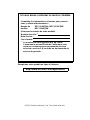 2
2
-
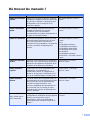 3
3
-
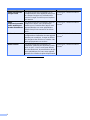 4
4
-
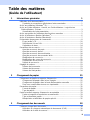 5
5
-
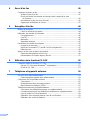 6
6
-
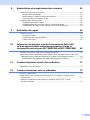 7
7
-
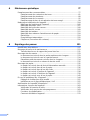 8
8
-
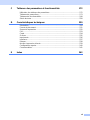 9
9
-
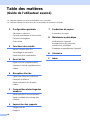 10
10
-
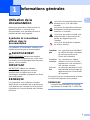 11
11
-
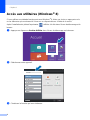 12
12
-
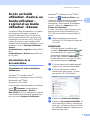 13
13
-
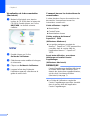 14
14
-
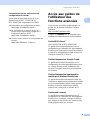 15
15
-
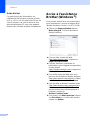 16
16
-
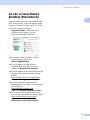 17
17
-
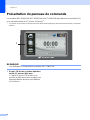 18
18
-
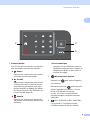 19
19
-
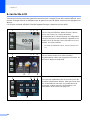 20
20
-
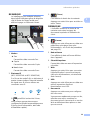 21
21
-
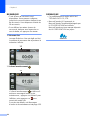 22
22
-
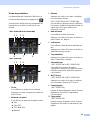 23
23
-
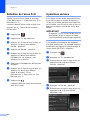 24
24
-
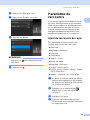 25
25
-
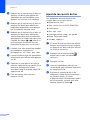 26
26
-
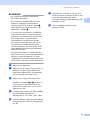 27
27
-
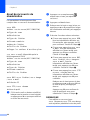 28
28
-
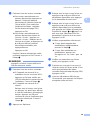 29
29
-
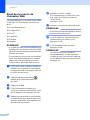 30
30
-
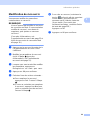 31
31
-
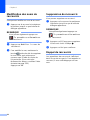 32
32
-
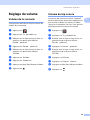 33
33
-
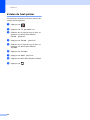 34
34
-
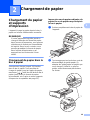 35
35
-
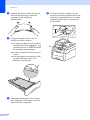 36
36
-
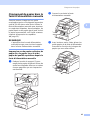 37
37
-
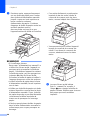 38
38
-
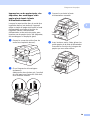 39
39
-
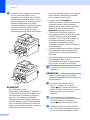 40
40
-
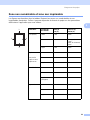 41
41
-
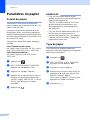 42
42
-
 43
43
-
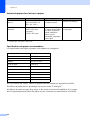 44
44
-
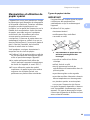 45
45
-
 46
46
-
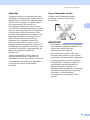 47
47
-
 48
48
-
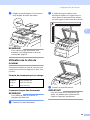 49
49
-
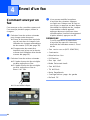 50
50
-
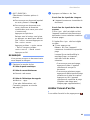 51
51
-
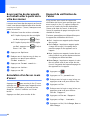 52
52
-
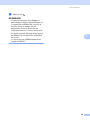 53
53
-
 54
54
-
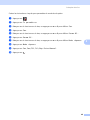 55
55
-
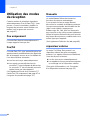 56
56
-
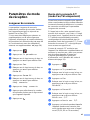 57
57
-
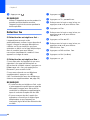 58
58
-
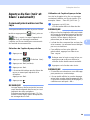 59
59
-
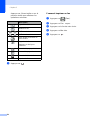 60
60
-
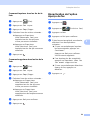 61
61
-
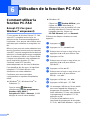 62
62
-
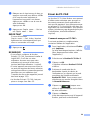 63
63
-
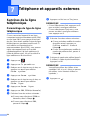 64
64
-
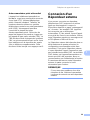 65
65
-
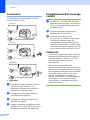 66
66
-
 67
67
-
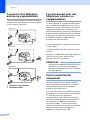 68
68
-
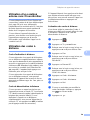 69
69
-
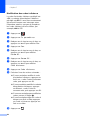 70
70
-
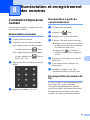 71
71
-
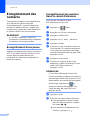 72
72
-
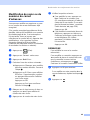 73
73
-
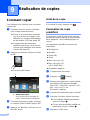 74
74
-
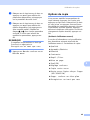 75
75
-
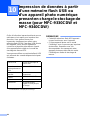 76
76
-
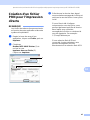 77
77
-
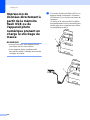 78
78
-
 79
79
-
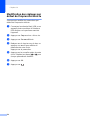 80
80
-
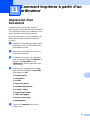 81
81
-
 82
82
-
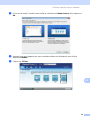 83
83
-
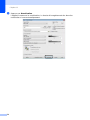 84
84
-
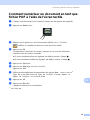 85
85
-
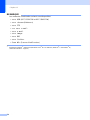 86
86
-
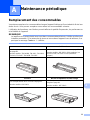 87
87
-
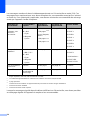 88
88
-
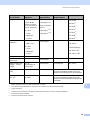 89
89
-
 90
90
-
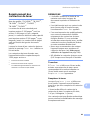 91
91
-
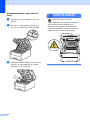 92
92
-
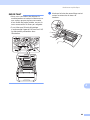 93
93
-
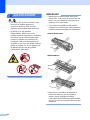 94
94
-
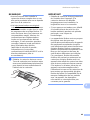 95
95
-
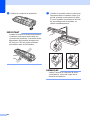 96
96
-
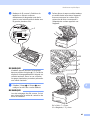 97
97
-
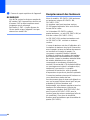 98
98
-
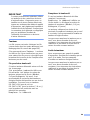 99
99
-
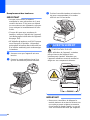 100
100
-
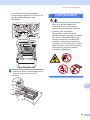 101
101
-
 102
102
-
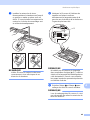 103
103
-
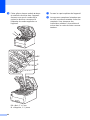 104
104
-
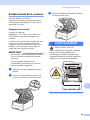 105
105
-
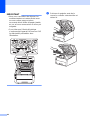 106
106
-
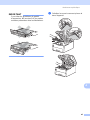 107
107
-
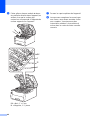 108
108
-
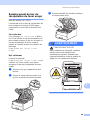 109
109
-
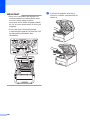 110
110
-
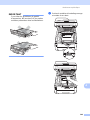 111
111
-
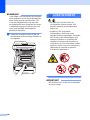 112
112
-
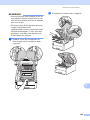 113
113
-
 114
114
-
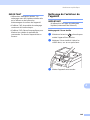 115
115
-
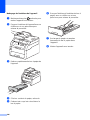 116
116
-
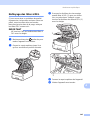 117
117
-
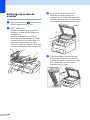 118
118
-
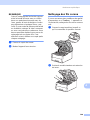 119
119
-
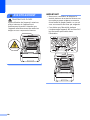 120
120
-
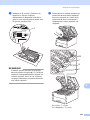 121
121
-
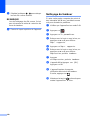 122
122
-
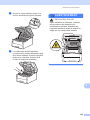 123
123
-
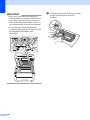 124
124
-
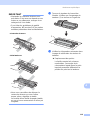 125
125
-
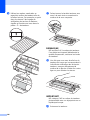 126
126
-
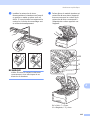 127
127
-
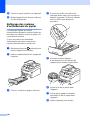 128
128
-
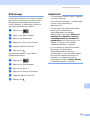 129
129
-
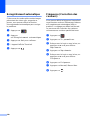 130
130
-
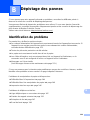 131
131
-
 132
132
-
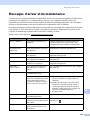 133
133
-
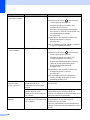 134
134
-
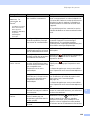 135
135
-
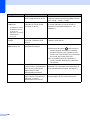 136
136
-
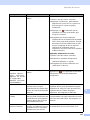 137
137
-
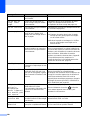 138
138
-
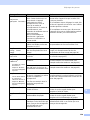 139
139
-
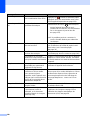 140
140
-
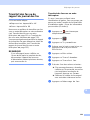 141
141
-
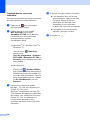 142
142
-
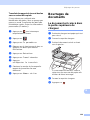 143
143
-
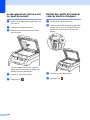 144
144
-
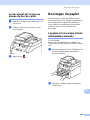 145
145
-
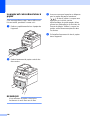 146
146
-
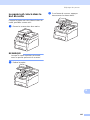 147
147
-
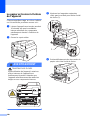 148
148
-
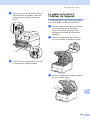 149
149
-
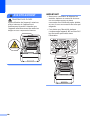 150
150
-
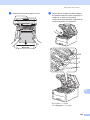 151
151
-
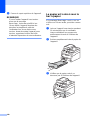 152
152
-
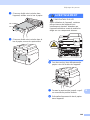 153
153
-
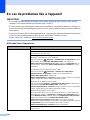 154
154
-
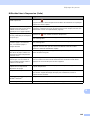 155
155
-
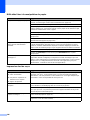 156
156
-
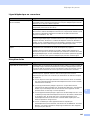 157
157
-
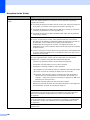 158
158
-
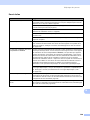 159
159
-
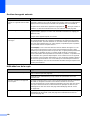 160
160
-
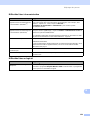 161
161
-
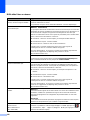 162
162
-
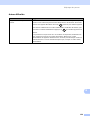 163
163
-
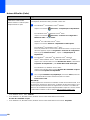 164
164
-
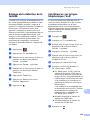 165
165
-
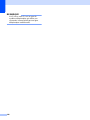 166
166
-
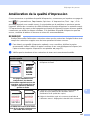 167
167
-
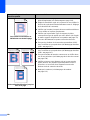 168
168
-
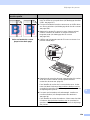 169
169
-
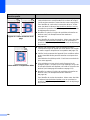 170
170
-
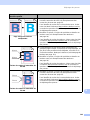 171
171
-
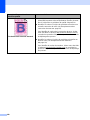 172
172
-
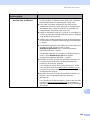 173
173
-
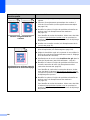 174
174
-
 175
175
-
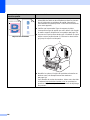 176
176
-
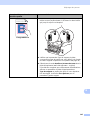 177
177
-
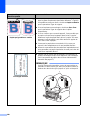 178
178
-
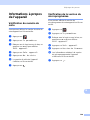 179
179
-
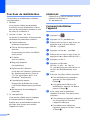 180
180
-
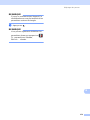 181
181
-
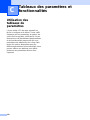 182
182
-
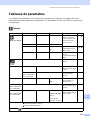 183
183
-
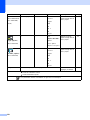 184
184
-
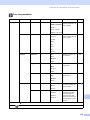 185
185
-
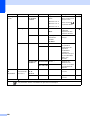 186
186
-
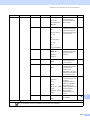 187
187
-
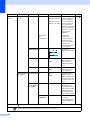 188
188
-
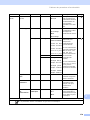 189
189
-
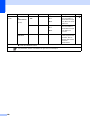 190
190
-
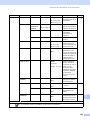 191
191
-
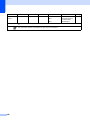 192
192
-
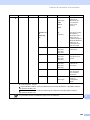 193
193
-
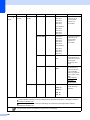 194
194
-
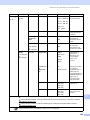 195
195
-
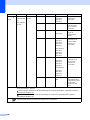 196
196
-
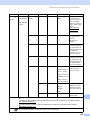 197
197
-
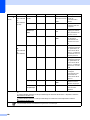 198
198
-
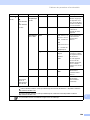 199
199
-
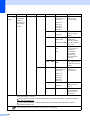 200
200
-
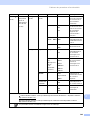 201
201
-
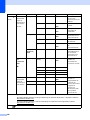 202
202
-
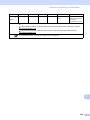 203
203
-
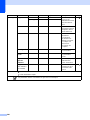 204
204
-
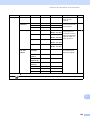 205
205
-
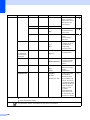 206
206
-
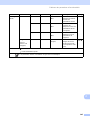 207
207
-
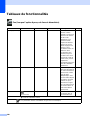 208
208
-
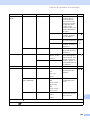 209
209
-
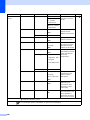 210
210
-
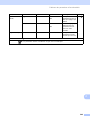 211
211
-
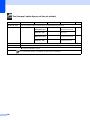 212
212
-
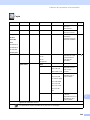 213
213
-
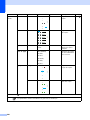 214
214
-
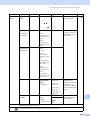 215
215
-
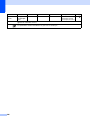 216
216
-
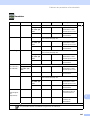 217
217
-
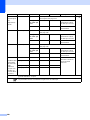 218
218
-
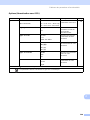 219
219
-
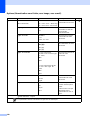 220
220
-
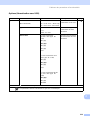 221
221
-
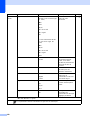 222
222
-
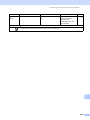 223
223
-
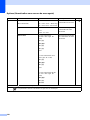 224
224
-
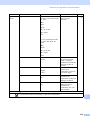 225
225
-
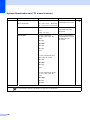 226
226
-
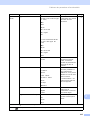 227
227
-
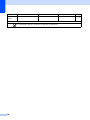 228
228
-
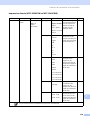 229
229
-
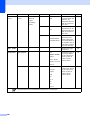 230
230
-
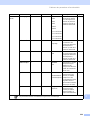 231
231
-
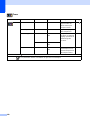 232
232
-
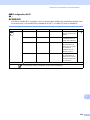 233
233
-
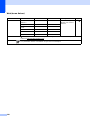 234
234
-
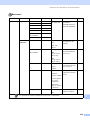 235
235
-
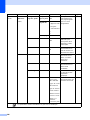 236
236
-
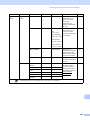 237
237
-
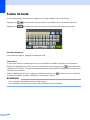 238
238
-
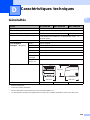 239
239
-
 240
240
-
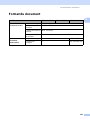 241
241
-
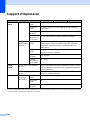 242
242
-
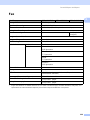 243
243
-
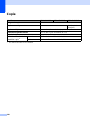 244
244
-
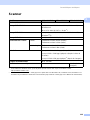 245
245
-
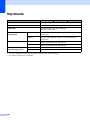 246
246
-
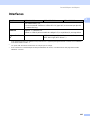 247
247
-
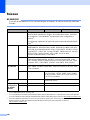 248
248
-
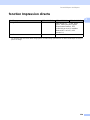 249
249
-
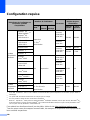 250
250
-
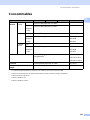 251
251
-
 252
252
-
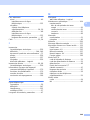 253
253
-
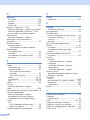 254
254
-
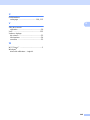 255
255
-
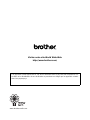 256
256
Brother MFC-9140CDN Le manuel du propriétaire
- Catégorie
- Copieurs
- Taper
- Le manuel du propriétaire
- Ce manuel convient également à
Documents connexes
-
Brother MFC-8510DN Le manuel du propriétaire
-
Brother MFC-8950DWT Le manuel du propriétaire
-
Brother HL-3140CW Le manuel du propriétaire
-
Brother MFC-9330CDW Le manuel du propriétaire
-
Brother MFC 3100C - Inkjet Multifunction (French) Manuel D'utilisation
-
Brother HL-3070CW Le manuel du propriétaire
-
Brother 210C Manuel utilisateur
-
Brother MFC-J6720DW Le manuel du propriétaire
-
Brother MFC-8840DN Manuel utilisateur
-
Brother MFC-J6710DW Le manuel du propriétaire